有小伙伴给自己的电脑升级安装了win11系统使用后,发现自己的win11键盘失灵了,不知道键盘失灵按什么键恢复,非常影响自己的电脑操作.那么遇到这种情况我们该如何进行修复呢,下面小编就教下大家win11键盘失灵的解决内容.
键盘失灵按什么键恢复
1.我们找到键盘当中的alt,shift,numlock,三个键,同时按下。

2.此时页面会弹出一个窗口,我们选择是。
你知道 Windows 11 系统备份还可以使用这种方法吗?
Windows 11 系统已经发布半年了,而对当前的系统备份是一件非常重要但却又很少人会去做的事情。目前想要执行 Windows 11 备份,您可以通过系统自带的备份功能,也可以使用第三方软件进行备份。

3.打开搜索框,输入【osk】,点击最佳匹配项进行打开。

4.点击出现屏幕键盘里的numlock就可以解锁小写键盘,完成恢复。
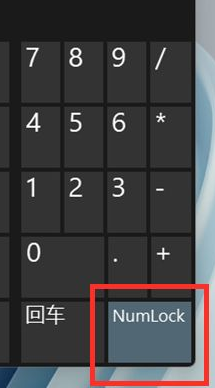
上述就是关于键盘失灵按什么键恢复的解决方法,当我们在使用的时候遇到这种情况时可以安装此方法进行修复。
以上就是电脑技术教程《win11键盘失灵了按什么键恢复》的全部内容,由下载火资源网整理发布,关注我们每日分享Win12、win11、win10、win7、Win XP等系统使用技巧!如何使用小白重装软件执行 Windows 11 还原备份系统教程
Windows 11 中虽然提供了创建还原点功能,但是当用户想要执行系统还原时并不那么顺利。因为有些用户会因为操作系统无法使用而无法执行恢复还原点绝望。那么,用什么样的方法才能更好的恢复 Windows 11 备份呢?




